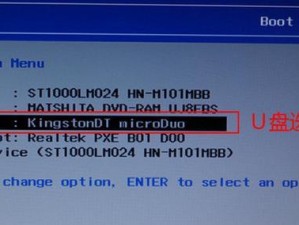华硕笔记本是广大用户非常喜爱的一款电脑品牌,但有时候由于各种原因我们需要重新安装系统来提升电脑性能或解决问题。本文将为大家详细介绍如何使用光盘来重装系统,帮助大家轻松应对这个问题。
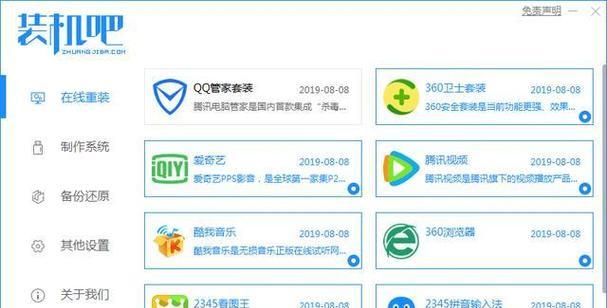
1.确认系统崩溃后需要重新安装系统
如果你的华硕笔记本出现了无法启动、频繁蓝屏、严重病毒感染等问题,那么你可能需要重新安装系统来解决这些问题。
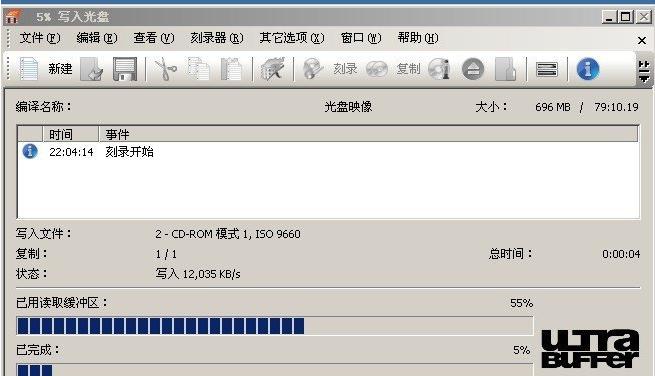
2.备份重要数据
在重新安装系统之前,务必先备份你的重要数据,避免因为重装系统而造成数据丢失。
3.查找适用于你笔记本型号的系统光盘
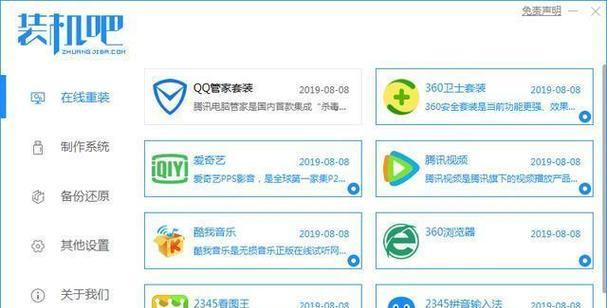
在重新安装系统之前,你需要找到适用于你笔记本型号的系统光盘。如果你没有光盘,可以尝试使用其他的安装媒体,如USB安装盘。
4.插入光盘并重新启动电脑
将系统光盘插入笔记本的光驱中,然后重新启动电脑。在开机过程中按下相应的键进入BIOS设置。
5.在BIOS设置中选择光驱启动
进入BIOS设置后,找到启动选项,并将光驱设置为第一启动设备。保存设置并退出BIOS。
6.进入系统安装界面
重启笔记本后,系统会自动从光盘启动,进入系统安装界面。按照界面指示选择安装语言、时间和货币格式等信息。
7.点击“安装”开始安装过程
在安装界面上点击“安装”按钮,系统将开始进行安装过程。这个过程可能需要一些时间,请耐心等待。
8.选择安装类型
在安装过程中,系统会要求你选择安装类型。如果你想保留个人文件和应用程序,选择“升级”,如果想全新安装系统,请选择“自定义”。
9.格式化磁盘并选择安装位置
如果你选择自定义安装类型,系统会要求你格式化磁盘并选择安装位置。请注意,在格式化磁盘之前一定要备份好重要数据。
10.等待系统安装完成
在选择好安装位置后,点击“下一步”开始安装。此时,系统会自动进行文件复制和程序安装等操作,请耐心等待系统安装完成。
11.设置用户名和密码
系统安装完成后,会要求你设置用户名和密码。请设置一个安全的密码,以保护你的个人隐私。
12.安装驱动程序和更新
安装完成系统后,你需要安装相应的驱动程序来保证硬件正常运行。同时,及时更新系统和驱动程序是非常重要的,可以提升系统性能和安全性。
13.恢复个人数据
在重新安装系统后,你需要将之前备份的个人数据进行恢复。可以使用备份工具或手动复制文件。
14.安装必要的软件
根据个人需求,安装必要的软件来满足自己的工作和娱乐需求。
15.
通过本文的教程,相信大家已经学会了如何使用光盘来重装华硕笔记本的系统。在遇到系统崩溃或需要重新安装系统的情况下,你可以轻松地应对问题,并恢复到一个稳定和高效的工作状态。记得按照教程中的步骤进行操作,并注意备份重要数据,以免造成不必要的损失。